Introducción
En este proyecto, aprenderás cómo construir un escáner de red utilizando Python. El escáner de red utilizará la herramienta de línea de comandos nmap para escanear una dirección IP especificada y mostrar los resultados en una interfaz gráfica de usuario (GUI, por sus siglas en inglés) utilizando la biblioteca Tkinter.
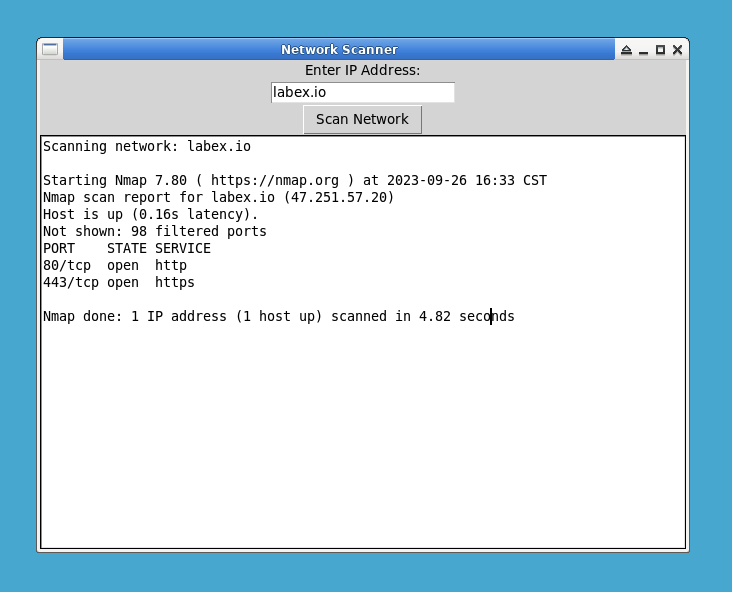
🎯 Tareas
En este proyecto, aprenderás:
- Cómo configurar el proyecto e instalar las bibliotecas necesarias
- Cómo importar las bibliotecas necesarias para la GUI y ejecutar la herramienta de línea de comandos
nmap - Cómo definir una función de escaneo para recuperar la dirección IP ingresada por el usuario y escanear la red
- Cómo crear la ventana principal de la GUI
- Cómo agregar un campo de entrada para la dirección IP y un botón "Escanear red"
- Cómo crear un área de texto para mostrar los resultados del escaneo
- Cómo ejecutar el proyecto y realizar un escaneo de red
🏆 Logros
Después de completar este proyecto, podrás:
- Configurar un proyecto de Python e instalar bibliotecas
- Importar bibliotecas y utilizarlas en un script de Python
- Crear una GUI utilizando Tkinter
- Manejar la entrada del usuario y activar funciones
- Utilizar la herramienta de línea de comandos
nmappara escanear redes




